3 tapaa korjata Fortnite-äänikeskustelulähtö pitää vaihtaa oletusasetuksiin (09.15.25)
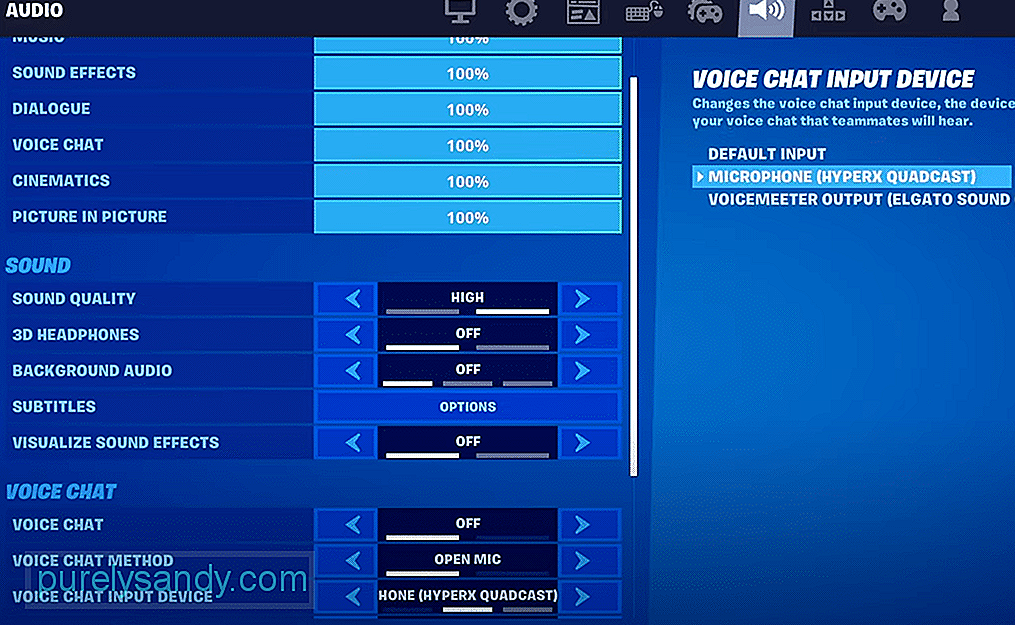 fortnite -äänikeskustelulähtö vaihtuu jatkuvasti oletusarvoiseksi tuo on. Tämä johtuu siitä, että viestintä voi auttaa sinua oppimaan lisää ympäristöstäsi ja samalla helpottamaan joukkuetovereiden yhteistyötä ja vihollisten poistamista. Viestintä tiimisi kanssa on yhtä tärkeää kuin heidän kommunikointi kanssasi, mutta se ei ole mahdollista, jos et kuule heitä. Tämä voi tapahtua, kun Fortnite-äänikeskustelulähtö vaihtuu jatkuvasti oletusarvoiseksi. Kuinka korjata Fortnite Voice Chat -lähtö pitää vaihtaa oletukseksi?
fortnite -äänikeskustelulähtö vaihtuu jatkuvasti oletusarvoiseksi tuo on. Tämä johtuu siitä, että viestintä voi auttaa sinua oppimaan lisää ympäristöstäsi ja samalla helpottamaan joukkuetovereiden yhteistyötä ja vihollisten poistamista. Viestintä tiimisi kanssa on yhtä tärkeää kuin heidän kommunikointi kanssasi, mutta se ei ole mahdollista, jos et kuule heitä. Tämä voi tapahtua, kun Fortnite-äänikeskustelulähtö vaihtuu jatkuvasti oletusarvoiseksi. Kuinka korjata Fortnite Voice Chat -lähtö pitää vaihtaa oletukseksi? Jos et kuule joukkuetovereitasi Fortnitessa, se on paljon yleisempää kuin luulisi, koska peli vaihtaa jatkuvasti oletusulostulolaitetta äänikeskustelussa. Tämä on liioittelematta ärsyttävä asia, mutta meillä on useita erilaisia ratkaisuja. Paras näistä ratkaisuista on annettu alla.
Helpoin ja paras tapa korjata ongelma olisi yksinkertaisesti vaihtaa oletuslaite Windowsin asetuksista. Tällä tavoin, vaikka Fortnite vaihtaakin sen oletuslaitteeksi, se on tarkka käyttämäsi lähtölaite, joten ongelmasta ei tule mitään. Tämä ei ole tarkalleen ratkaisu ongelmaan, mutta se on erittäin tehokas ratkaisu, jolla on tapana toimia melkein kaikille tämän ongelman kohtaaville.
Jos haluat muuttaa oletuslaitetta, sinun on siirryttävä sisään- ja ulostulon ääniasetuksiin Windowsin Käynnistä-valikon kautta. Täältä löydät valikon kaikista erilaisista äänilaitteista, joita sinulla on sisääntuloa ja lähtöä varten. Muuta Fortniten kanssa käyttämäsi oletusasetuksiksi ja käynnistä sitten peli äänikeskustelun käyttämiseksi. Tästä eteenpäin ei tule ongelmia.
Jos et halua sotkea oletusasetuksia vain Fortniten vuoksi, on muitakin kokeilemisen arvoisia ratkaisuja. Suosittelemme erityisesti muuttamaan pelin asetuksia tiedostoista. Fortnite save -pelikansiossa, jossa on todennäköisesti seuraava sijainti Windows PC- C: ssä: \ Users *** \ AppData \ Local \ FortniteGame \ Saved \ Config \ WindowsClient- on tiedosto nimeltä GameUserSettings.
Napsauta tätä ja etsi komento nimeltä CustomVoiceChatOutputDevice = ***. Poista tähdet lopussa ja korvaa ne sen laitteen nimellä, jota haluat käyttää Fortniten äänikeskustelussa. Kun se on valmis, tallenna tiedosto ja poistu. Ongelma korjataan.
Viimeinen ja äärimmäinen ratkaisu, joka varmasti toimii epäonnistumatta, on poistaa kaikki muut laitteet järjestelmään. Siirry yksinkertaisesti ääniasetuksiin ja poista kaikki muut lähtölaitteet kuin ne, joita haluat käyttää Fortnite-äänikeskustelussa, mikä tarkoittaa, että pelillä ei ole muuta laitetta, johon voit vaihtaa kuin haluamasi.
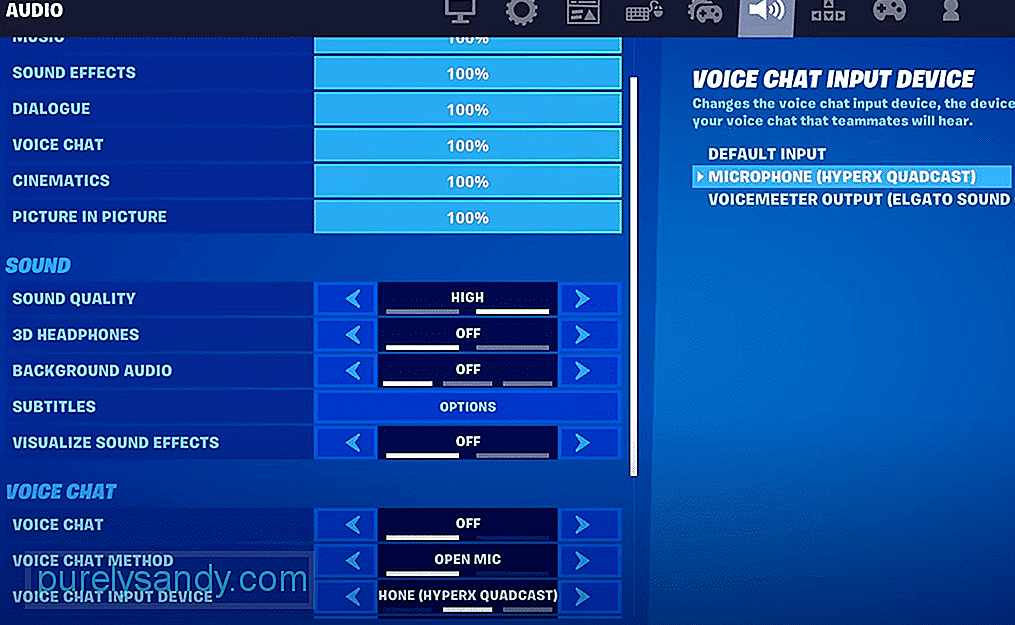
YouTube-video: 3 tapaa korjata Fortnite-äänikeskustelulähtö pitää vaihtaa oletusasetuksiin
09, 2025

